GarageBandユーザガイド
- ようこそ
- Touch Barのショートカット
- 用語集
- 著作権

Mac用GarageBandでギターコードを練習する
「演奏方法を学ぶ」に含まれるChord Trainerを使って、ギターコードの練習ができます。Chord Trainerでは、コードがメジャーかマイナーか、および開放弦を使用したポジションかバレーコードかで分類されています。練習したいコードの種類を選択できます。
コードの種類を選択すると、ウインドウにコードが表示されます。最初のコードを正確に弾けると、次のコードが右に表示されます。表示された順序でコードを練習することも、特定のコードを選択して練習することもできます。現在のコードの運指も、フレットボードのアニメーションに表示されます。
注記: 演奏を始める前に、ギターのチューニングが合っていることを確認してください。チューニングのずれた音またはコードはミスと見なされます。エレクトリックギターを演奏する場合には、クリップノイズが発生するほどギターのボリュームが大きくないことも確認してください。クリップノイズの発生した音はミスと見なされます。
Chord Trainerを表示する
Mac用GarageBandで、「ファイル」>「新規」と選択します。
プロジェクトセレクタで、「演奏方法を学ぶ」をクリックします。
「Chord Trainer」をダブルクリックします。
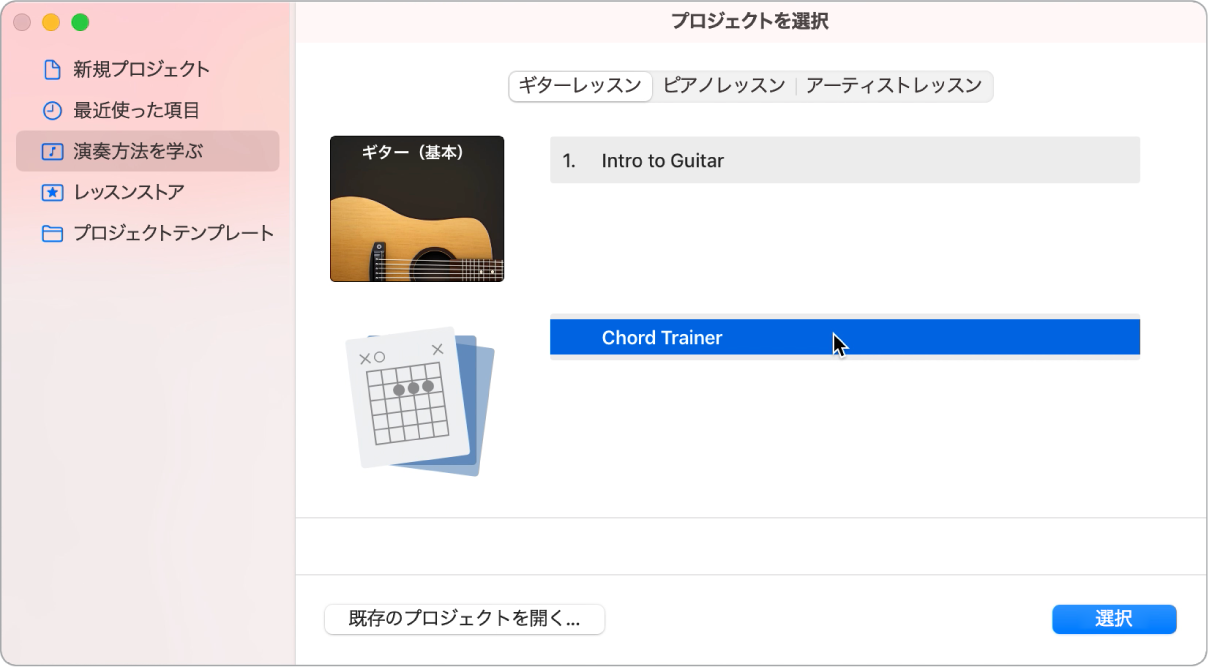
ウインドウの左上隅にある「Chord Trainer」ポップアップメニューから、練習したいコードの種類を選択します。
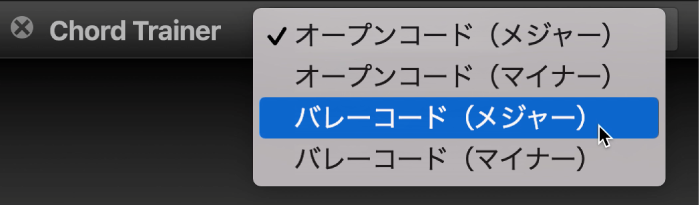
選択した種類のコードがウインドウに表示されます。現在のコードの運指も、フレットボードのアニメーションに表示されます。
Chord Trainerを使ってコードを練習する
Mac用GarageBandで、Chord Trainerに現在表示されているコードを演奏します。
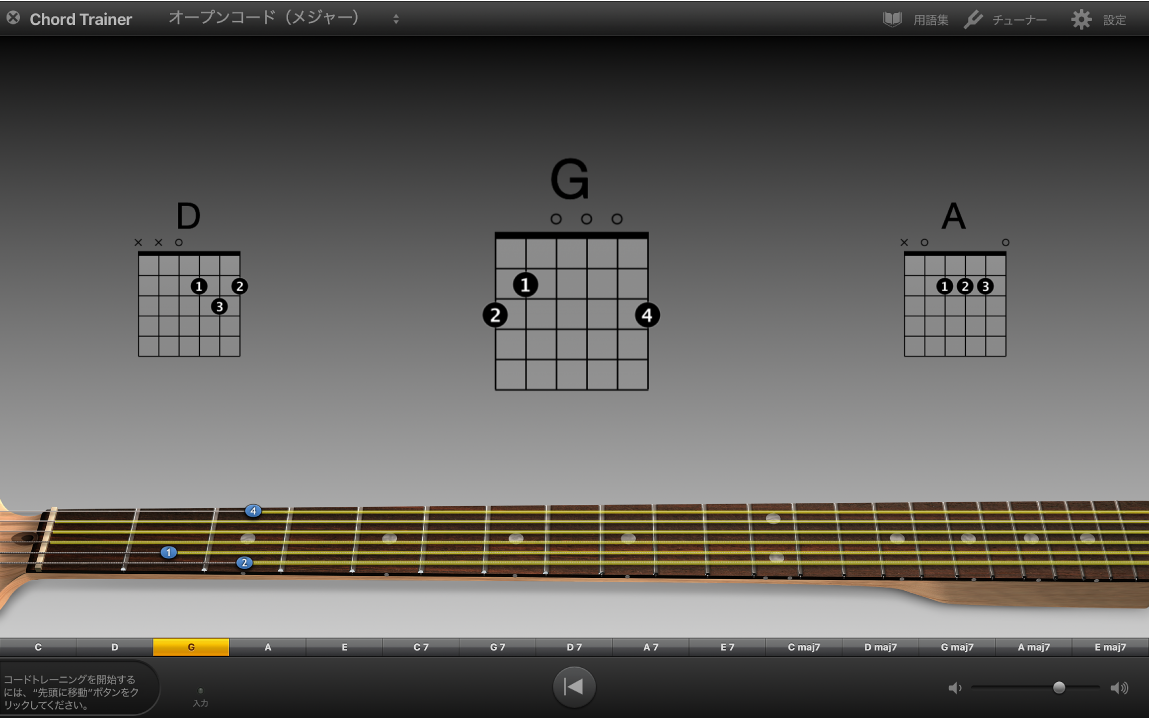
現在のコードを正確に弾けると、そのコードが緑色にハイライト表示され、次のコードが右に表示されます。コントロールバーの左側にあるパフォーマンスメーターに、現在の進行でコードを演奏可能な時間が表示されます。
その進行の練習をもう一度開始するには、コントロールバーの「先頭に移動」ボタンをクリックします。
特定のコードを選択して練習する
Mac用GarageBandで、コントロールバーの上にある行のコード名をクリックします。
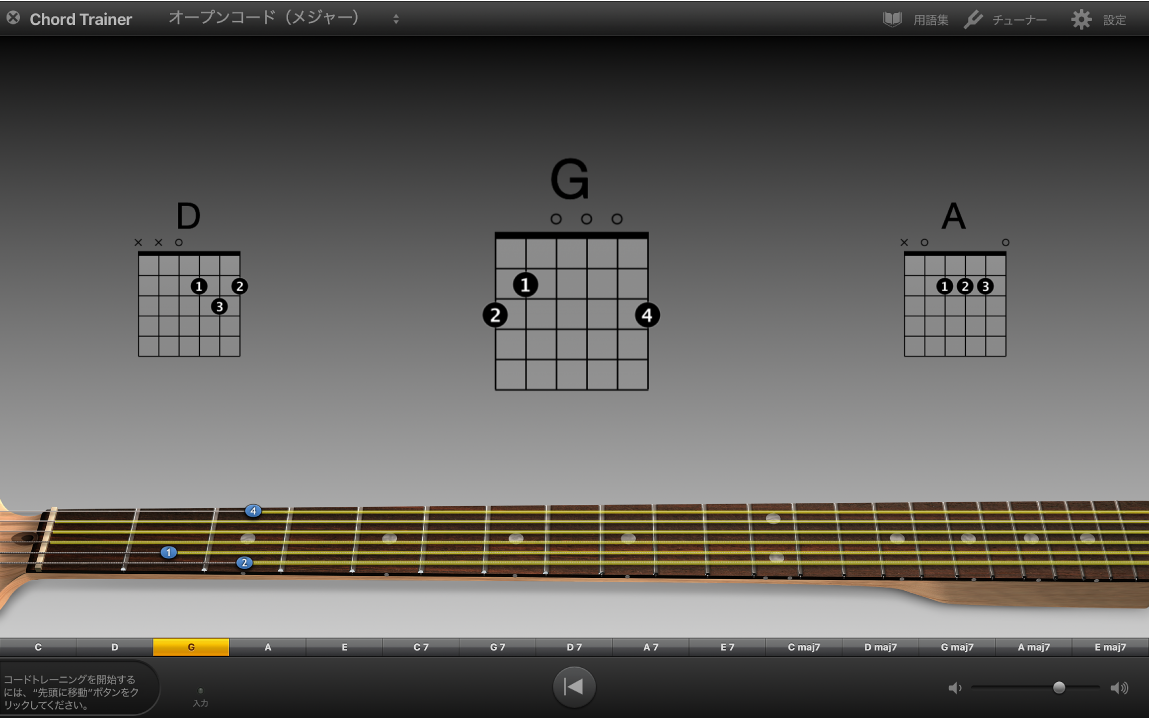
現在の進行を停止する
Mac用GarageBandで、コントロールバーの「先頭に移動」ボタン(左向きの三角形)をクリックします。
Chord Trainerを終了する
Mac用GarageBandで、ウインドウの左上隅にある灰色の円で囲まれた小さい「×」をクリックします。
Chord Trainerを終了すると、プロジェクトセレクタに戻ります。プロジェクトセレクタで、レッスンやGarageBandプロジェクトを開くことができます。